在日常使用电脑的过程中,我们难免会遇到一些电脑软件无法打开的故障。面对电脑软件无法正常打开的情况,不少用户难免感到困扰。实际上,这类问题往往有迹可循,通过一系列排查与修复步骤,大多数情况都能得到有效解决。以下是针对电脑软件打不开问题的几种解决方法,助您快速恢复软件正常使用。

一、电脑软件打不开解决
1、检查软件是否正确安装。有时候软件无法打开是因为它没有被正确地安装在电脑上。我们可以通过打开控制面板-程序和功能,查看软件的安装状态。如果发现软件没有被安装,或者显示异常,就需要重新安装软件。
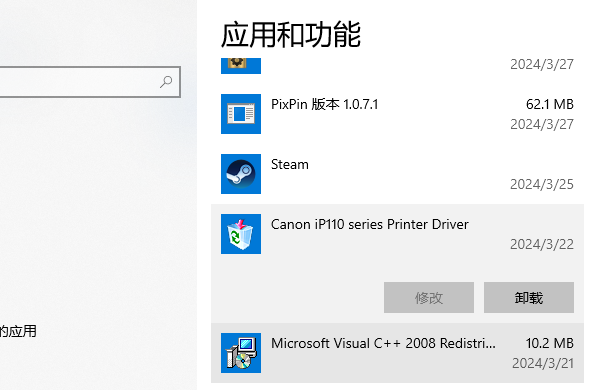
2、检查电脑驱动是否兼容软件。有时间电脑驱动版本过于老旧那么就会出现无法适配新应用的情况,导致软件无法正常运行打开。这里可以通过“驱动人生”去整体检查电脑驱动情况,更新相关有问题的驱动,即可解决软件无法打开的问题。

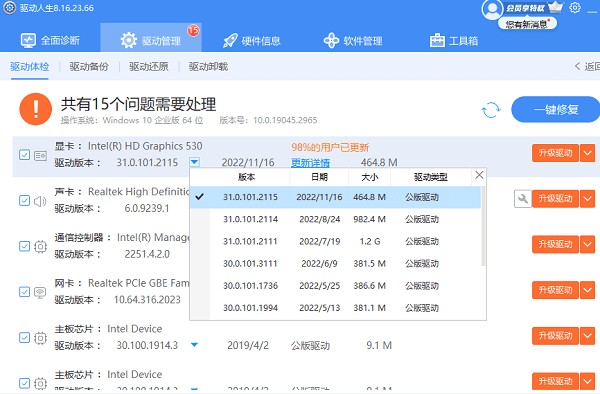
3、检查软件是否与操作系统兼容。有些软件只能在特定的操作系统上运行,如果我们的电脑系统与软件不兼容,就无法正常打开软件。此时,我们可以尝试更新操作系统或者下载适合当前系统版本的软件。
4、检查电脑硬盘空间是否足够。如果我们的电脑硬盘空间不足,软件就无法正常运行。我们可以通过打开“我的电脑”,右击硬盘图标,选择“属性”来查看硬盘剩余空间。如果空间不足,我们可以删除一些不必要的文件或者清理垃圾文件,释放硬盘空间。
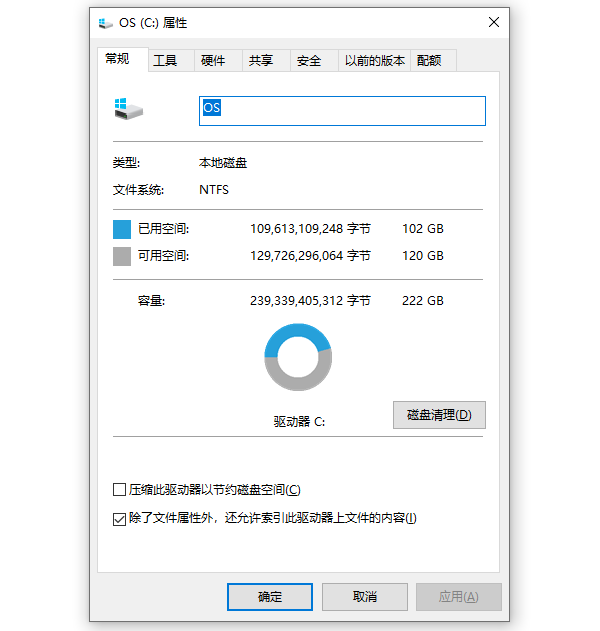
5、检查软件是否被杀毒软件阻止。有时候杀毒软件会将一些可疑的软件拦截,导致无法正常打开。我们可以尝试关闭杀毒软件,然后再次打开软件进行测试。如果软件可以正常运行,说明杀毒软件可能将其误判为病毒。这时候,我们可以将软件添加到杀毒软件的信任列表中,以便将来的使用。
6、软件启动时可能出现错误提示信息。错误提示信息通常会告诉我们软件无法打开的原因,我们可以根据提示信息进行相应的处理。例如,提示缺少某个组件,我们可以尝试重新安装或者更新该组件;如果提示权限不足,我们可以尝试使用管理员账户打开软件。
此外,我们还可以尝试重启电脑。有时候电脑长时间运行,会导致一些程序出现异常。此时,我们可以通过重启电脑来解决问题。重启后,电脑会重新加载系统和程序,有助于恢复正常运行。
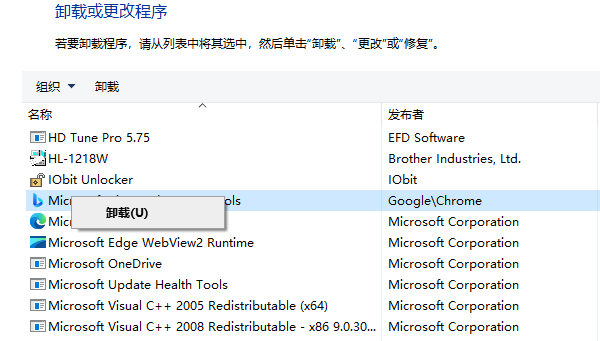
最后,如果所有方法都无效,我们可以尝试卸载并重新安装软件。有时候软件本身可能存在一些问题,无法正常启动。我们可以通过控制面板-程序和功能,选择卸载软件,然后重新下载安装最新版本的软件。
以上就是电脑软件打不开怎么办,电脑软件打不开解决。如果遇到网卡、显卡、蓝牙、声卡等驱动的相关问题都可以下载“驱动人生”进行检测修复,同时驱动人生支持驱动下载、驱动安装、驱动备份等等,可以灵活的安装驱动。


